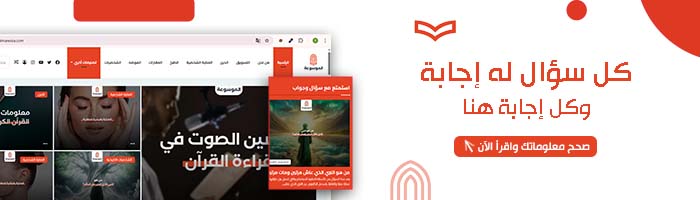يعد الصوت عنصراً حيوياً لتجربة استخدام الكمبيوتر، سواء كنت تشاهد فيلماً، تستمع إلى الموسيقى، تجري مكالمة فيديو، أو تلعب ألعابك المفضلة، فعندما يختفي الصوت فجأة أو يصبح غير واضح، يمكن أن يكون ذلك محبطاً للغاية. مشكلة لا يوجد صوت في الكمبيوتر ماذا أفعل؟
هي من المشاكل الشائعة التي يواجهها العديد من المستخدمين، بغض النظر عن نظام التشغيل الذي يستخدمونه، سواء كان ويندوز 10، ويندوز 7، أو حتى ويندوز 11، وفي هذا الدليل الشامل من “الموسوعة”، سنستعرض لك الخطوات الأساسية والحلول الفعالة لـ حل مشكلة الصوت في الكمبيوتر، لتستعيد وضوح الصوت وتستمتع بتجربتك الرقمية كاملة.
جدول المحتويات
حل مشكلة الصوت في الكمبيوتر
تتطلب حل مشكلة الصوت في الكمبيوتر اتباع نهج منهجي، حيث يمكن أن تكون الأسباب متعددة، من الإعدادات البسيطة وحتى مشاكل التعريفات المعقدة، فلا تقلق، فمعظم هذه المشاكل يمكن حلها بخطوات بسيطة وواضحة، وسنرشدك خلالها خطوة بخطوة.

أسباب مشكلة الصوت في الكمبيوتر
قبل البدء في الحلول، من المهم فهم لماذا لا يوجد صوت على جهاز الكمبيوتر الخاص بي؟ قد تتضمن الأسباب الشائعة ما يلي:
- كتم الصوت أو خفضه: قد يكون الصوت مكتملاً عن طريق الخطأ أو أن مستوى الصوت منخفض جداً.
- مشاكل في الأجهزة: سماعات غير موصلة بشكل صحيح، سماعات تالفة، أو مشكلة في مكبرات الصوت الداخلية للاب توب.
- تعريفات الصوت (Drivers) قديمة أو تالفة: تعريفات الصوت هي البرامج التي تسمح لنظام التشغيل بالتواصل مع مكونات الصوت. إذا كانت قديمة، تالفة، أو غير متوافقة، فلن يعمل الصوت.
- إعدادات الصوت الخاطئة في النظام: قد تكون مخرجات الصوت مضبوطة على جهاز غير موجود أو غير متصل.
- تعارض البرامج: في بعض الأحيان، يمكن لبعض البرامج أن تتعارض مع خدمة الصوت.
- مشاكل في خدمات الصوت في ويندوز: قد تكون خدمة الصوت معطلة أو لا تعمل بشكل صحيح.
- مشاكل في نظام التشغيل نفسه: تحديثات خاطئة أو ملفات نظام تالفة قد تؤثر على الصوت.
- مشاكل في منفذ الصوت: تلف في منفذ السماعات أو الميكروفون.
تعرف على: كيفية ضغط الملفات
كيفية التحقق من إعدادات الصوت في الكمبيوتر
الخطوة الأولى والأبسط لـ حل مشكلة الصوت في الكمبيوتر هي التحقق من الإعدادات الأساسية:
- مستوى الصوت الرئيسي: تأكد أن مستوى الصوت ليس مكتوماً أو منخفضاً جداً. ابحث عن أيقونة مكبر الصوت في شريط المهام (بجانب الساعة) وانقر عليها لرفع مستوى الصوت أو إلغاء كتمه.
- أجهزة الإخراج الصحيحة: تأكد من أن جهاز الإخراج الصوتي الصحيح محدد.
- في ويندوز 10/11: انقر بزر الماوس الأيمن على أيقونة مكبر الصوت في شريط المهام، ثم اختر “إعدادات الصوت” (Sound Settings). في قسم “الإخراج” (Output)، تأكد من تحديد السماعات أو مكبرات الصوت التي تستخدمها.
- لـ كيفية تشغيل الصوت في الكمبيوتر بدون سماعات ويندوز 10: تأكد أن مكبرات الصوت الداخلية للاب توب أو الشاشة محددة كجهاز إخراج.
- تحقق من كابلات الأجهزة: تأكد من أن السماعات أو مكبرات الصوت الخارجية موصلة بإحكام في المنفذ الصحيح (عادة ما يكون منفذ أخضر اللون).
- جرب سماعات أخرى: إذا كنت تستخدم سماعات خارجية، جرب توصيل سماعات أخرى للتأكد من أن المشكلة ليست في السماعات نفسها.
- اختبر الصوت في تطبيقات مختلفة: تأكد من أن المشكلة ليست مقتصرة على تطبيق معين (مثل متصفح الويب أو مشغل وسائط).
تحديث تعريفات الصوت لحل المشكلة
إذا لم تنجح الخطوات السابقة، فإن تحديث تعريفات الصوت لحل المشكلة غالباً ما يكون الحل الفعال:
- افتح مدير الأجهزة (Device Manager):
- في ويندوز 10/11: انقر بزر الماوس الأيمن على زر “ابدأ” (Start)، ثم اختر “إدارة الأجهزة” (Device Manager).
- في ويندوز 7: ابحث عن “إدارة الأجهزة” في قائمة “ابدأ”.
- ابحث عن “أجهزة التحكم في الصوت والفيديو والألعاب” (Sound, video and game controllers): قم بتوسيع هذا القسم.
- تحديث تعريف الصوت:
- انقر بزر الماوس الأيمن على جهاز الصوت الخاص بك (مثال: Realtek High Definition Audio أو Intel(R) Display Audio).
- اختر “تحديث برنامج التشغيل” (Update driver software).
- اختر “البحث تلقائياً عن برنامج تشغيل محدث” (Search automatically for updated driver software).
- إذا لم يجد الويندوز تحديثاً، يمكنك زيارة موقع الشركة المصنعة لجهاز الكمبيوتر (مثل Dell, HP, Lenovo) أو موقع الشركة المصنعة لبطاقة الصوت (مثل Realtek) وتنزيل أحدث تعريفات الصوت يدوياً. ابحث عن “تعريف الصوت ويندوز 10 64 بت” أو حسب نظامك.
- إلغاء التثبيت وإعادة التثبيت: إذا لم ينجح التحديث، يمكنك النقر بزر الماوس الأيمن على تعريف الصوت واختيار “إلغاء تثبيت الجهاز” (Uninstall device). بعد ذلك، أعد تشغيل الكمبيوتر، وسيحاول ويندوز إعادة تثبيت التعريف تلقائياً.

تعرف على: تشغيل الواي فاي على اللاب توب ويندوز 10
حل مشكلة الصوت في الكمبيوتر عبر إعدادات الصوت في النظام
لـ كيف يمكنني إصلاح مشكلة توقف الصوت في ويندوز 10؟، يمكننا الغوص أعمق في إعدادات الصوت:
- لوحة التحكم (Control Panel):
- افتح “لوحة التحكم” (Control Panel) وابحث عن “الصوت” (Sound) أو “الأجهزة والصوت” (Hardware and Sound) ثم “الصوت”.
- تبويبة التشغيل (Playback):
- في تبويبة “التشغيل” (Playback)، تأكد من أن جهاز الصوت الافتراضي (Default Device) هو الذي تستخدمه.
- انقر بزر الماوس الأيمن على جهاز الصوت الافتراضي واختر “تعيين كجهاز افتراضي” (Set as Default Device) و “تعيين كجهاز اتصال افتراضي” (Set as Default Communication Device).
- انقر بزر الماوس الأيمن على الجهاز واختر “خصائص” (Properties)، ثم انتقل إلى تبويبة “مستويات” (Levels) وتأكد من أن مستوى الصوت مرتفع وليس مكتوماً.
- في تبويبة “تحسينات” (Enhancements)، حاول تعطيل جميع التحسينات (Disable all enhancements) لمعرفة ما إذا كانت المشكلة منها.
- تبويبة التسجيل (Recording):
- إذا كانت المشكلة تتعلق بالميكروفون، انتقل إلى تبويبة “التسجيل” (Recording) وتأكد من أن الميكروفون الصحيح محدد وأن مستوياته مضبوطة بشكل صحيح.
استخدام أدوات فحص الصوت في الكمبيوتر
تتيح أنظمة ويندوز أدوات مدمجة للمساعدة في تشخيص وإصلاح مشاكل الصوت:
- مستكشف الأخطاء ومصلحها (Troubleshooter):
- في ويندوز 10/11: اذهب إلى “الإعدادات” (Settings) > “النظام” (System) > “استكشاف الأخطاء وإصلاحها” (Troubleshoot) > “مستكشفات الأخطاء ومصلحاتها الأخرى” (Other troubleshooters).
- ابحث عن “تشغيل الصوت” (Playing Audio) وانقر على “تشغيل” (Run). سيقوم النظام بفحص المشكلة ومحاولة إصلاحها تلقائياً.
- هذه الأداة مفيدة لـ حل مشكلة اختفاء الصوت بشكل عام.
إعادة تشغيل خدمات الصوت لإصلاح المشكلة
في بعض الأحيان، قد تكون المشكلة متعلقة بخدمات الصوت التي لا تعمل بشكل صحيح. يمكن إعادة تشغيل خدمات الصوت لإصلاح المشكلة كالتالي:
- افتح نافذة الخدمات (Services):
- اضغط على مفتاحي
Windows + Rلفتح نافذة “تشغيل” (Run). - اكتب
services.mscثم اضغطEnter.
- اضغط على مفتاحي
- ابحث عن خدمات الصوت:
- ابحث عن “Windows Audio” و “Windows Audio Endpoint Builder”.
- إعادة تشغيل الخدمات:
- انقر بزر الماوس الأيمن على كل خدمة، ثم اختر “إعادة تشغيل” (Restart).
- تأكد من أن “نوع بدء التشغيل” (Startup type) لكلتا الخدمتين مضبوط على “تلقائي” (Automatic). إذا لم يكن كذلك، فانقر بزر الماوس الأيمن، واختر “خصائص” (Properties)، ثم غير نوع بدء التشغيل.
- أعد تشغيل الكمبيوتر: بعد إعادة تشغيل الخدمات، أعد تشغيل جهاز الكمبيوتر الخاص بك.
أسئلة شائعة حول حل مشكلة الصوت في الكمبيوتر
- لماذا لا يوجد صوت على جهاز الكمبيوتر الخاص بي بعد تحديث ويندوز 10؟ غالباً ما تكون التحديثات الكبيرة تسبب مشاكل في تعريفات الصوت. الحل الأسرع هو تحديث تعريفات الصوت أو إلغاء تثبيتها وإعادة تثبيتها.
- ماذا أفعل إذا كانت المشكلة في اللاب توب HP ويندوز 10؟ مشكلة الصوت في اللاب توب hp ويندوز 10 غالباً ما تكون بسبب تعريفات الصوت الخاصة بـ HP. قم بزيارة موقع دعم HP الرسمي، أدخل موديل اللاب توب الخاص بك، وقم بتنزيل أحدث تعريفات الصوت المتوافقة مع ويندوز 10.
- هل حل مشكلة الصوت في الهاتف يختلف عن الكمبيوتر؟ نعم، حل مشكلة الصوت في الهاتف يختلف عن الكمبيوتر، فرغم وجود تشابه في التحقق من مستوى الصوت وتوصيلات السماعات، إلا أن مشكلات الهاتف قد ترتبط بتلف السماعات الداخلية، مشاكل في نظام التشغيل المحمول، أو تطبيقات معينة.
- هل يمكن أن تكون المشكلة في مكبرات الصوت الداخلية؟ نعم، قد تتلف مكبرات الصوت الداخلية في اللاب توب أو الشاشة. لاختبار ذلك، جرب توصيل سماعات خارجية أو مكبرات صوت للتأكد مما إذا كان الصوت يعمل من خلالها.
- ماذا يعني “تعريف الصوت ويندوز 10 64 بت”؟ تعريف الصوت ويندوز 10 64 بت يعني برنامج التشغيل (Driver) الخاص ببطاقة الصوت لديك والذي يتوافق مع نظام تشغيل ويندوز 10 بنواة 64 بت. هذا مهم عند تنزيل التعريفات يدوياً من مواقع الشركات المصنعة لضمان التوافق.
إن فقدان الصوت في الكمبيوتر يمكن أن يكون مزعجاً، لكن نأمل أن يكون هذا الدليل الشامل قد قدم لك الحلول التي تحتاجها لـ حل مشكلة الصوت في الكمبيوتر. تذكر أن معظم مشاكل الصوت يمكن حلها بخطوات بسيطة مثل التحقق من الإعدادات، تحديث التعريفات، أو إعادة تشغيل الخدمات. إذا استمرت المشكلة بعد تجربة جميع الخطوات المذكورة، فقد يكون الوقت قد حان لاستشارة فني متخصص أو التفكير في وجود مشكلة في الأجهزة نفسها. استمتع بتجربتك السمعية الكاملة مرة أخرى!